- 비디오 출력을 사용자 지정하려면 Windows 10 웹캠 설정에 액세스해야합니다.
- 그렇게하는 것은 매우 쉬우 며이를 수행하는 몇 가지 빠른 방법을 보여주었습니다.
- 카메라 설정은 모든 Windows OS에 있으므로 찾지 못할까 걱정하지 마십시오.
- 이 가이드는 내장형 노트북 웹캠과 연결할 수있는 별도의 웹캠에 적용됩니다.

이 소프트웨어는 일반적인 컴퓨터 오류를 복구하고 파일 손실, 맬웨어, 하드웨어 오류로부터 사용자를 보호하고 최대 성능을 위해 PC를 최적화합니다. 3 가지 간단한 단계로 PC 문제를 해결하고 바이러스를 제거하십시오.
- Restoro PC 수리 도구 다운로드 특허 기술 (특허 사용 가능 여기).
- 딸깍 하는 소리 스캔 시작 PC 문제를 일으킬 수있는 Windows 문제를 찾습니다.
- 딸깍 하는 소리 모두 고쳐주세요 컴퓨터의 보안 및 성능에 영향을 미치는 문제 해결
- Restoro는 0 이번 달 독자.
언제나처럼 윈도우 10 Windows 10 PC 또는 랩톱의 다양한 장치에 대한 설정 메뉴에 액세스하는 완전히 다른 방법이 함께 제공되었으며 웹캠 설정은 다른 것과 다르지 않습니다.
다행스럽게도 아래에 웹캠 설정에 액세스하고 필요한 모든 것을 설정하는 방법에 대한 매우 쉬운 자습서가 있습니다.
먼저 웹캠이 하드웨어 인 경우 의도 한대로 작동하는지 알아야합니다. 문제를 해결하려면 웹캠 또는 PC 제조업체에 문의해야합니다. 새로운 웹캠.
그럼에도 불구하고 항상 웹캠에서 배선을 확인하고 전원이 켜져 있는지 확인하는 것이 좋습니다.
Windows 10 PC 또는 노트북에 내장 웹캠 또는 유선 웹캠이있는 경우 Windows 10 앱을 사용하여 필요한 웹캠 설정에 액세스 할 수 있습니다.
몇 가지 다른 방법을 사용하여 카메라 앱을 열 수 있습니다.
Windows 10에서 웹캠 설정에 액세스하려면 어떻게해야합니까?
1. 시작 화면에서
- 당신이 시작 화면 Windows 10의 경우 카메라 앱을 선택하고 검색.
- 유형 카메라 제시된 검색 창에.
- 클릭 카메라 검색 결과에 표시되는 아이콘.
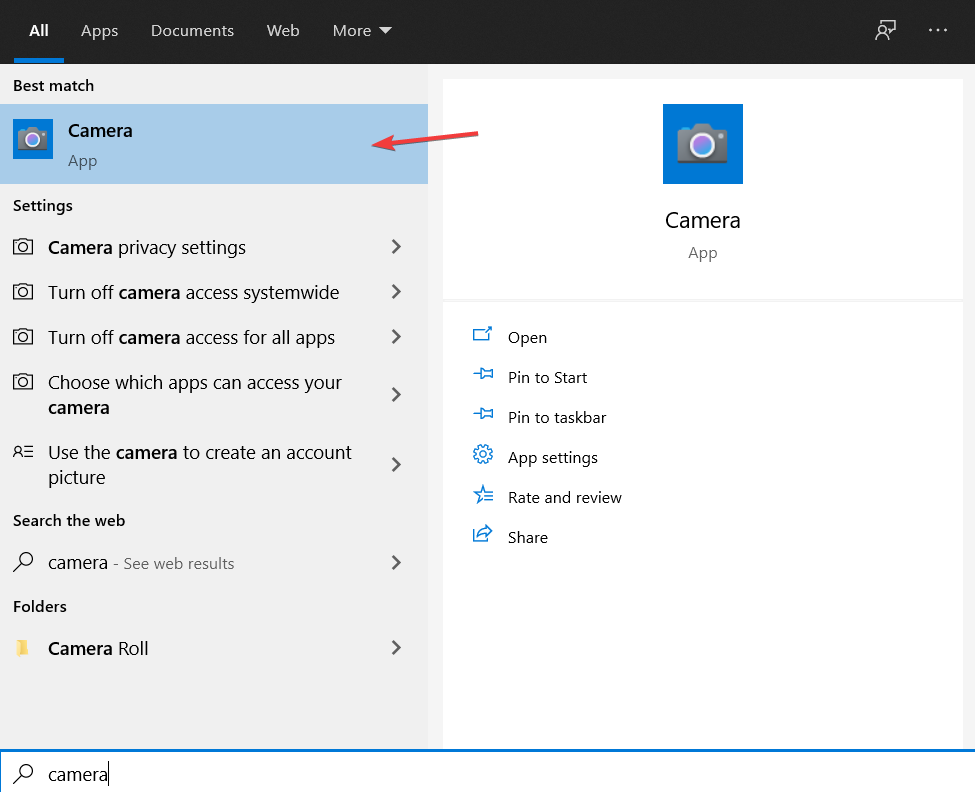
- 웹캠 설정을 입력하려면 내부를 마우스 오른쪽 버튼으로 클릭해야합니다. 웹캠 앱.
- 변경하려는 설정을 클릭해야합니다. 다른 웹캠으로 변경, 셀프 타이머 설정, 노출 변경 및 스팟 조정.
- 이러한 설정은 웹캠이 수행 할 수있는 작업에 따라 다를 수 있습니다. 예를 들어 웹캠이 스팟 조정 옵션을 지원하지 않을 수 있으므로 설정 메뉴에 없을 수 있습니다.
당신은 열 수 있습니다 카메라 데스크톱의 앱. 예를 들어 태블릿이있는 경우 마우스를 화면 오른쪽 아래로 이동하거나 오른쪽에서 화면 중앙으로 스 와이프하여 액세스 할 수 있습니다.
Windows 10 검색 상자가없는 경우이 항목을 사용하여 즉시 다시 가져 오십시오. Cortana 검색 창 활성화에 관한 기사.
2. 카메라 앱에서
- 카메라를 열거 나 웹캠 앱에서 마우스를 화면 오른쪽 하단으로 이동하여 설정.
- 에있는 후에 설정 클릭해야하는 메뉴 옵션.
- 로부터 옵션 화면 앞에있는 메뉴를 통해 필요에 따라 웹캠 설정을 조정할 수 있습니다.
- 사용할 수있는 설정 중 일부는 격자 선 표시 또는 숨기기, 마이크 켜기 또는 끄기 과 비디오 안정화 켜기 또는 끄기.
카메라 앱에서도 Windows 10의 웹캠 설정으로 이동할 수 있습니다.
Windows 10에서 사진의 저장 위치를 변경하는 방법에 관심이 있다면 카메라 저장 위치 변경 전용 가이드를 확인하세요. 그렇게하는 데 도움이 될 것입니다.
따라서 몇 초 만에 Windows 10의 카메라 또는 웹캠 설정에 액세스하고 개인 용도에 맞게 사용자 지정할 수 있습니다.
일부 중요한 기능을 사용할 수없는 경우에는 타사 카메라 소프트웨어 이러한 옵션을 대체하고 많은 흥미로운 기능에 액세스 할 수 있습니다.
3. Windows 10에서 다양한 웹캠 문제 수정
웹캠 관련 문제가 발생하는 경우 해당 설정은 해결책이 아닙니다. 특히 카메라가 Windows 10 PC에서 작동하지 않는 경우 작업을 완료하려면 전체 수정이 필요합니다.
드라이버 업데이트는 컴퓨터의 건강과 안전을위한 중요한 프로세스입니다. PC 충돌을 방지하고 애플리케이션을 정상적으로 실행하며 다운로드 속도를 높입니다.
반면, 오래되고 손상된 드라이버는 장치를 맬웨어 및 사이버 범죄에 취약하게 만듭니다. 정기적으로 업데이트하면 패치에 도움이됩니다. 보안 데이터를 완벽하게 보호합니다.
⇒Driverfix 받기
다른 노트북 브랜드를 보유한 다른 모든 사용자는 Skype를 사용하는 동안 Windows 10 시스템에서 카메라에 액세스 할 수 없습니다.
일부 Toshiba 사용자는 노트북 웹캠 문제를보고했습니다. 이러한 사용자 중 하나 인 경우 이 가이드를 확인 원활하게 작동하도록 카메라를 관리합니다.
최상의 품질과 이미지 선명도를 얻기 위해 더 높은 해상도로 자신을 녹화하고 싶습니까? 고맙게도 그렇게 할 수 있습니다.
PC에 통합 웹캠이없는 경우 최고의 4k 웹캠 목록 지금 바로 사용할 수 있습니다.
주제에 대해 더 알고 싶다면 주저하지 말고 아래 댓글 섹션에 다른 질문을 남겨주세요.
 여전히 문제가 있습니까?이 도구로 문제를 해결하세요.
여전히 문제가 있습니까?이 도구로 문제를 해결하세요.
- 이 PC 수리 도구 다운로드 TrustPilot.com에서 우수 등급 (이 페이지에서 다운로드가 시작됩니다).
- 딸깍 하는 소리 스캔 시작 PC 문제를 일으킬 수있는 Windows 문제를 찾습니다.
- 딸깍 하는 소리 모두 고쳐주세요 특허 기술 문제를 해결하는 방법 (독자 전용 할인).
Restoro는 0 이번 달 독자.
자주 묻는 질문
개인 정보 설정을 열고 왼쪽 메뉴에서 카메라를 선택합니다. 우리는 전체 프로세스에 도움이되는 완전한 가이드.
먼저 바이러스 백신 설정을 확인한 다음 카메라가 연결되어 있고 컴퓨터에서 감지되는지 확인합니다. 문제가 지속되면 웹캠 문제 해결을위한 전문가 가이드.
제어판을 열고 하드웨어로 이동 한 다음 내부 웹캠을 선택합니다. 이제 브로드 캐스트 프롬 속성의 시각적 설정을 수정합니다. 여기에 온라인으로 웹캠을 테스트하는 방법에 대한 자세한 가이드.

![오류 코드 0xa00f4244 nocamerasareattached [해결됨]](/f/80e762708b158e3ee178b91066fc4386.jpg?width=300&height=460)
![Windows 10에서 웹캠 설정에 액세스하는 방법 [빠른 가이드]](/f/f01b90d566ddcd26042c7fa7930abae9.jpg?width=300&height=460)